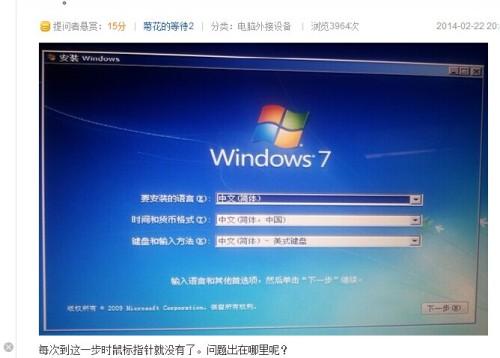macbook上无法创建可引导的USB驱动器,显示“磁盘上没有足够的空间”如何解决?
你是不是要制作windows安装U盘。

在 Macbook 上使用启动转换助理安装 Windows 时,可能会看到“无法创建可引导的 USB 驱动器”和“磁盘上没有足够的可用空间”的信息,主要有以下两种原因:
1、可能是因为 Windows 映像太大,以致于启动转换助理用来安装 Windows 的临时分区或闪存驱动器无法容纳,可能会看到这条错误信息。例如,转换为 ISO 文件的 Windows 10 Flash 安装介质就会太大,因为它同时包含 32 位和 64 位安装映像。
2、或者是在运行较早 macOS 版本的 Macbook 上尝试使用 2018 年 10 月版 Windows 10 进行全新安装,也可能会出现这个错误。相关解决方法如下:1、请从 Microsoft 下载页面下载 Windows 10 2018 年 4 月更新,然后使用启动转换助理安装 Windows,请确保使用 2018 年 4 月版 ISO 文件;2、打开 Boot Camp 助理,Boot Camp 助理会引导用户完成在 Mac 上安装 Windows 的整个过程;

3、完成该助理的操作后,Mac 会重新启动至 Windows 安装程序。如果系统询问用户 Windows 的安装位置,请选择 BOOTCAMP 分区,然后点按“格式化”;安装完成后,就可以使用 Windows 更新功能更新到 2018 年 10 月版。扩展资料:在某些情况下,“启动转换助理”可能提示无法创建可引导的 USB 驱动器,或者磁盘上没有足够的可用空间。要解决这个问题,请完成以下步骤:1、确保您使用的是储存容量为 16GB 或更大的外置 USB 闪存驱动器。2、安装最新的 macOS 更新。3、从 Microsoft 网站下载最新版本的 Windows 10,然后使用“启动转换助理”进行安装。
到此,以上就是小编对于macbook win7驱动的问题就介绍到这了,希望介绍的1点解答对大家有用,有任何问题和不懂的,欢迎各位老师在评论区讨论,给我留言。


 微信扫一扫打赏
微信扫一扫打赏